Ενεργοποίηση προώθησης θύρας για το Linksys E2500 (έκδοση υλικολογισμικού 2.0)
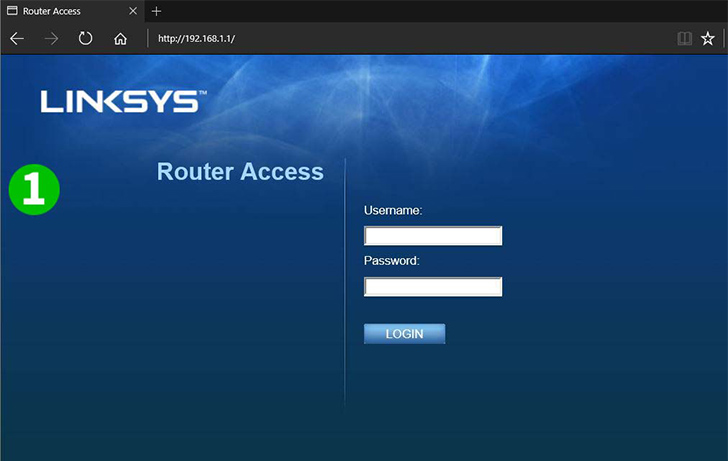
1 Συνδεθείτε στον πίνακα εργαλείων του δρομολογητή, από προεπιλογή η διεύθυνση URL είναι 192.168.1.1. Συνδεθείτε με προεπιλεγμένο όνομα χρήστη και κωδικό πρόσβασης αν δεν το αλλάξατε. (Οι προεπιλεγμένες πληροφορίες σύνδεσης μπορούν να βρεθούν στο πακέτο του δρομολογητή ή στο αυτοκόλλητο κάτω/πίσω δρομολογητή)
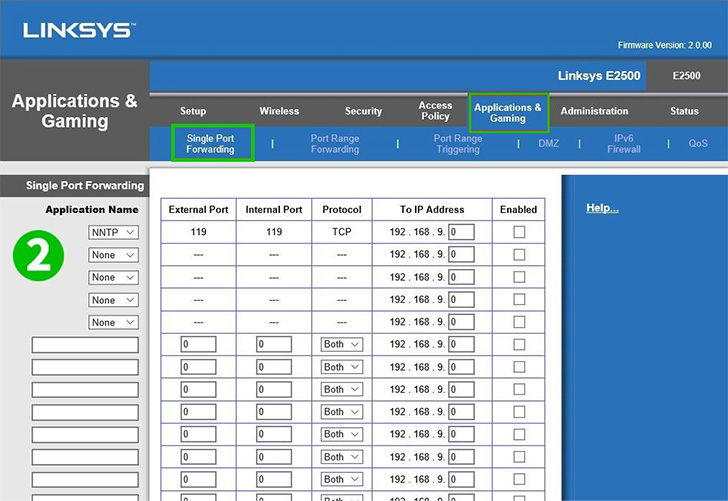
2 Από την κορυφαία γραμμή μενού πλοηγηθείτε στο "Applications & Gaming" και, στη συνέχεια, επιλέξτε το υπομενού "Single Port Forwarding"
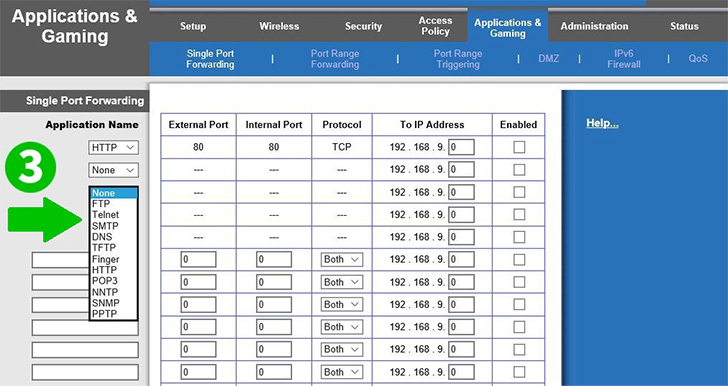
3 Επιλέξτε "HTTP" από το αναπτυσσόμενο μενού, η συγκεκριμένη θύρα που απαιτείται για αυτό το πρωτόκολλο θα τοποθετηθεί αυτόματα.
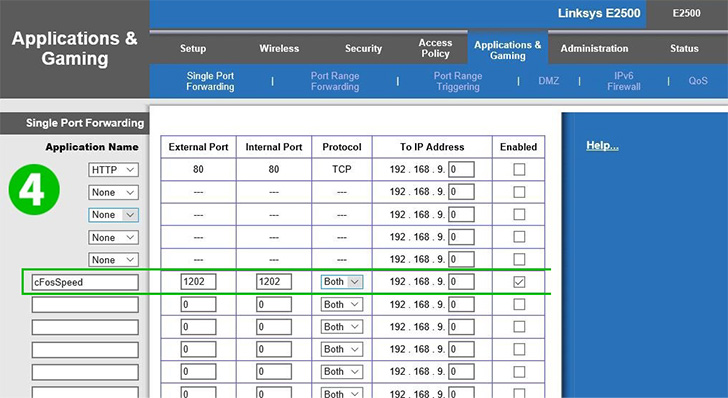
4 Αν θέλετε να προωθήσετε μια μη τυπική θύρα ή μια συγκεκριμένη θύρα, τότε θα της δώσετε ένα όνομα όπως φαίνεται στο σχήμα "cFosSpeed", τότε η θύρα που επιθυμείτε και επιλέξτε το πρωτόκολλο "Both" αν δεν είστε σίγουροι ποιος χρειάζεστε (TCP ή UDP) . Πληκτρολογήστε τη διεύθυνση IP του υπολογιστή cFos Personal Net εκτελείται στο πεδίο "To IP Address".
Επίσης, μην ξεχάσετε να επιλέξετε το πλαίσιο ελέγχου "Enabled" στα δεξιά για να ενεργοποιήσετε την προώθηση
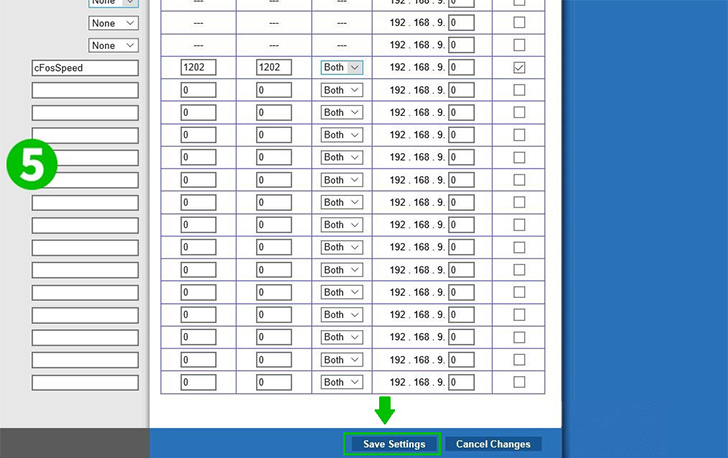
5 Κάντε κλικ στην επιλογή "Save Settings" για να αποθηκεύσετε και να εφαρμόσετε τις αλλαγές που κάνατε
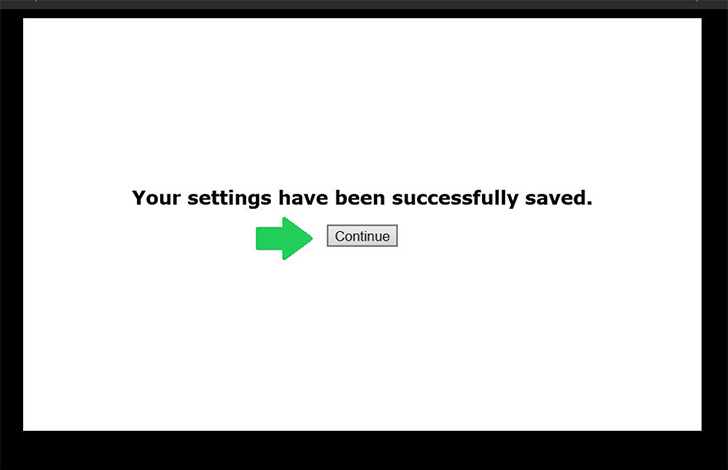
6 Κάντε κλικ στο "Continue". Τώρα έχετε προωθήσει επιτυχώς την επιθυμητή θύρα
Η προώθηση των θυρών έχει ρυθμιστεί τώρα για τον υπολογιστή σας!
Ενεργοποίηση προώθησης θύρας για το Linksys E2500 (έκδοση υλικολογισμικού 2.0)
Οδηγίες για την ενεργοποίηση του Port Forwarding για το Linksys E2500